Recenzja rozszerzenia Grammarly Chrome
Opublikowany: 2018-12-12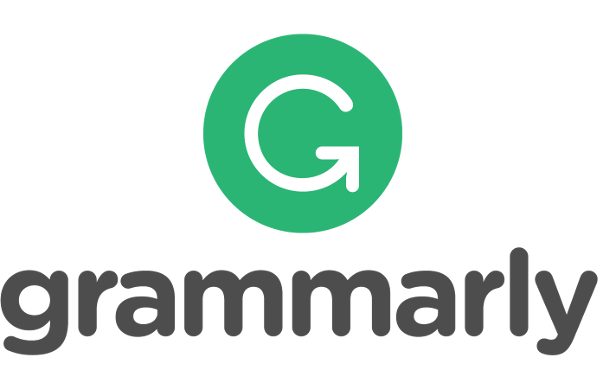
Miliony użytkowników na całym świecie korzystają z produktów opartych na sztucznej inteligencji Grammarly, aby skuteczniej komunikować się w wiadomościach, dokumentach i postach w mediach społecznościowych. Ci użytkownicy polegają na Grammarly, aby zapewnić, że ich komunikacja ze światem jest jasna, wolna od błędów i skuteczna.
Grammarly analizuje tekst pisany, aby pomóc rozwiązać zarówno typowe, jak i zaawansowane problemy z pisaniem, które mogą wystąpić. W swoich poszukiwaniach może natknąć się na typowe błędy gramatyczne, takie jak zgodność podmiotu z orzeczeniem, użycie przedimka i umieszczenie modyfikatora, a także błędy w pisowni kontekstowej, błędy w pisowni fonetycznej i nieregularne koniugacje czasowników. Może nawet sugerować synonimy, które zastąpią to, co jest napisane, aby kompozycja była bardziej precyzyjna i czytelna dla widzów.
Grammarly niedawno udostępniła również użytkownikom przeglądarki Google Chrome rozszerzenie, które umożliwia korzystanie z Grammarly w prawie każdej odwiedzanej witrynie, w tym w Dokumentach Google. W poniższym artykule przedstawię szczegółowe informacje na temat niektórych zalet i wad korzystania z rozszerzenia Grammarly Chrome.
Rozszerzenie gramatyczne
Szybkie linki
- Rozszerzenie gramatyczne
- Dla Chrome
- Dla Safari
- Dla Firefoksa
- Dla krawędzi
- Zastosowania Grammarly
- Funkcje i plany
- Testowanie dokładności gramatyki
- Dostępność
- Redagowanie
- Funkcje dostosowywania
- Dostępne opcje wsparcia
- Aktualizuj, wyłącz, odinstaluj
- Streszczenie
Po pierwsze, musisz pobrać rozszerzenie do użycia. Możesz uzyskać rozszerzenie dla prawie każdej dostępnej przeglądarki: Safari, Firefox i Edge, ale Chrome najlepiej radzi sobie z obciążeniem.
Aby nabyć to rozszerzenie:
Dla Chrome
Uruchom przeglądarkę Google Chrome i odwiedź Chrome Store. Znajdziesz tam rozszerzenie Grammarly dostępne do zainstalowania. Wystarczy kliknąć przycisk Dodaj do Chrome , aby rozpocząć pobieranie.
Dla Safari
Uruchom przeglądarkę Safari na komputerze Mac i odwiedź rozszerzenia Safari. Możesz kliknąć Zainstaluj teraz , aby zainstalować rozszerzenie przeglądarki Grammarly. Alternatywnie, w Safari, przejdź TUTAJ , aby automatycznie pobrać rozszerzenie.
Dla Firefoksa
Uruchom przeglądarkę Firefox i odwiedź Dodatki do przeglądarki Firefox. To tutaj możesz zlokalizować i zainstalować rozszerzenie przeglądarki Grammarly. Kliknij przycisk Dodaj do Firefoksa , aby rozpocząć pobieranie.
Dla krawędzi
Uruchom przeglądarkę Microsoft Edge i przejdź do sklepu Microsoft Store , aby zlokalizować i zainstalować rozszerzenie przeglądarki Grammarly. Aby rozpocząć pobieranie, kliknij Pobierz aplikację .
Po dodaniu rozszerzenia do przeglądarki Microsoft Edge kliknij Włącz, aby je włączyć.
Zastosowania Grammarly
Wiele osób na całym świecie pisze w Internecie, kiedy rozmawiamy w takiej czy innej formie. To pozostawia wiele szans na literówki, niewłaściwe użycie słów lub katastrofy interpunkcyjne. Korzystanie z rozszerzenia Grammarly oznacza, że możesz pisać bez obaw. Dzięki temu Twoje pisanie jest wolne od błędów i łatwo przyswajalne dla czytelników.
Grammarly oznaczy znalezione błędy czerwonymi liniami, nad którymi możesz najechać kursorem myszy i zobaczyć sugerowane poprawki. Po dwukrotnym kliknięciu zaznaczonych słów, Grammarly poda kilka sugestii synonimów do użycia w ich miejsce.
Jestem pewien, że czytałeś wiele artykułów online i natrafiłeś na sporo błędów gramatycznych. Można było tego uniknąć, gdyby używali rozszerzenia Grammarly. Narzędzie do sprawdzania gramatyki do sprawdzania artykułów i blogów, własnych pisemnych e-maili, a nawet postów na Twitterze. Dlaczego miałbyś tego nie użyć?
Szczególnie dla tych, dla których angielski może nie być Twoim pierwszym językiem, Grammarly może być niezwykle pomocna w poprawie umiejętności pisania po angielsku. Podczas przeglądania sieci, jeśli Grammarly jest włączona w witrynie, możesz dwukrotnie kliknąć dowolne słowo, aby wyświetlić definicję. Jest to również solidne narzędzie do sprawdzania pisowni, oprócz wykrywania błędów gramatycznych i interpunkcyjnych. To potężne narzędzie może nawet pomóc w uniknięciu (lub wykryciu) plagiatu.
Jest tak wiele funkcji i zastosowań rozszerzenia Grammarly, że trudno byłoby się bez niego obejść, gdy już go spróbowałeś. Dzieje się tak, nawet jeśli nie uważasz się za pisarza, ponieważ rozszerzenie działa na Facebooku, Twitterze, Google+ lub dowolnej innej sieci społecznościowej, z której możesz korzystać. Zaoszczędź sobie trochę twarzy, upewniając się, że to, co wpisałeś w polu wiadomości, jest w pełni zrozumiałe, zanim naciśniesz przycisk Wyślij .
Funkcje i plany
Masz do wyboru dwie wersje Grammarly. Całkowicie bezpłatna opcja, która pozwala korzystać ze wszystkich funkcji, których standardowy użytkownik prawdopodobnie kiedykolwiek będzie potrzebował. Jest też opcja premium z dużo większą liczbą funkcji i zalecana dla poważnych pisarzy. Obie wersje są dostępne dla rozszerzenia Chrome.
Szybki i prosty podział różnic:

Jak widać, wersja premium da ci o wiele więcej, ale szczerze mówiąc, jeśli martwisz się tylko błędami ortograficznymi i drobnymi gramatycznymi, darmowa wersja jest w porządku. Chociaż, jeśli chcesz skierować w siebie geniusza literackiego, narzędzie do wzbogacania słownictwa jest darem niebios. Ogranicz wszystkie powtarzające się i powtarzające się zdania dzięki tej perełce funkcji oferowanej tylko w wersji premium.
Narzędzie do sprawdzania plagiatu jest dość przydatne dla naukowców. Obawiasz się, że zbyt dokładnie skopiowałeś tekst? Narzędzie do sprawdzania plagiatu poinformuje Cię o tym, przeszukując Internet w poszukiwaniu dopasowania tekstu i podświetlając każdą linię. Nawet dla tych, którzy próbują obracać treścią, sprawdzanie poinformuje Cię, czy to, co napisałeś, jest zbyt bliskie oryginałowi.
Jeśli nie jesteś jeszcze przekonany, że premium jest dla Ciebie, zawsze dostępna jest darmowa wersja. Poczekanie może nawet przynieść korzyści, ponieważ po zainstalowaniu darmowej wersji prawdopodobnie otrzymasz e-maile z ofertami ze zniżką, zachęcające do uaktualnienia do wersji premium.
Testowanie dokładności gramatyki
Błędy przecinków są dość częste w piśmie. Kiedy ich używać, a kiedy ich nie używać, to coś, co do dziś dręczy mój umysł. Grammarly atakuje i koryguje je z łatwością. Jest nawet lepszy niż podstawowy moduł sprawdzania w programie Microsoft Word podczas wyszukiwania błędów interpunkcyjnych i pisowni.

Grammarly jest o niebo lepsza niż konkurencja. Pod względem poprawiania zarówno powszechnych, jak i zaawansowanych błędów, w tym złych nawyków pisania, Grammarly przewyższała ProWritingAid i WhiteSmoke w wykrywaniu i poprawianiu błędów gramatycznych.
Darmowa wersja doskonale nadaje się do poprawiania podstawowych błędów, ale stale wskazuje, że mogą wystąpić dodatkowe problemy z tym, co jest napisane. Możesz zignorować dostrzegane problemy gramatyczne lub zostać zmuszonym do uaktualnienia, aby je rozwiązać. Wybór należy do Ciebie, ale na pewno otrzymasz wystarczająco dużo pieniędzy, „awansując” do premium. Nawet jeśli wynik końcowy Grammarly jest nieco droższy niż jego konkurenci.
Dostępność
Jak wspomniano, Grammarly jest dostępna dla przeglądarek Chrome, Safari i Mozilla. Jedną z największych zalet Grammarly jest łatwość użycia w wielu różnych aplikacjach i witrynach internetowych. W przeciwieństwie do innych narzędzi do sprawdzania gramatyki, postanawia również pozostać nieinwazyjnym, pojawiając się tylko w polach tekstowych po najechaniu kursorem na błąd (oznaczony miękkim czerwonym podkreśleniem). Gwarantuje to, że błąd jest wyraźnie zaznaczony i łatwy do zidentyfikowania.
Dla tych, którzy korzystają z bezpłatnej wersji, po najechaniu kursorem na czerwone oznaczenie zostaniesz przypomniany, że „Brakuje wielu kluczowych funkcji Grammarly”, których inaczej nie bylibyście, gdybyś korzystał z uaktualnienia premium. Osoby z wersją premium mogą kliknąć ten obszar, aby zobaczyć szczegóły dotyczące niezbędnych poprawek. Następnie przekieruje Cię do pakietu Grammarly, w którym możesz przeczytać tekst wiadomości e-mail lub wiadomości z pomocnymi danymi wejściowymi dotyczącymi rozwiązywania problemów.
Możesz tworzyć i zapisywać dokumenty w internetowym centrum Grammarly, gdzie możesz również zarządzać ustawieniami Grammarly. Dla tych, którzy szukają poprawek w podróży, Grammarly umożliwia również zainstalowanie w telefonie aplikacji do sprawdzania gramatyki.
Jeśli cokolwiek splamiłoby chwałę Grammarly, byłaby to cena. Wspomniałem już, że Grammarly jest nieco zawyżona w przedziale cenowym w porównaniu z innymi aplikacjami i rozszerzeniami do sprawdzania gramatyki. Koszt 30 USD miesięcznie za funkcje premium to nic, z czego można się wyśmiewać. Możesz znacznie obniżyć całkowitą cenę, płacąc z góry 139,95 USD za roczny plan, jeśli możesz sobie na to pozwolić. Ale to wysoka cena, bez względu na to, jak na to spojrzysz.
Redagowanie
Większe możliwości edycji dokumentów są bardzo korzystne dzięki skomponowaniu ich w całości przed użyciem Grammarly. Musisz zezwolić Grammarly na ukończenie sesji kontroli, zanim będzie mogła wykryć wszystkie możliwe błędy. Chociaż można to naprawić na bieżąco, Grammarly może zająć trochę czasu, aby zarejestrować to, co wymaga poprawy.
Jeśli używasz centrum Grammarly do wykrywania błędów gramatycznych zamiast używania rozszerzenia, nadal najlepiej jest dokończyć pisanie przed przewinięciem dokumentu w celu naprawienia błędów. Grammarly jest zdecydowanie szybszy w sprawdzaniu błędów niż inne programy, ale nadal zawiera opóźnienia w swojej zdolności do rejestracji podczas samonaprawiania literówek.
Fajną funkcją wersji premium są cotygodniowe raporty o tym, jak dobrze radzisz sobie z kompozycją pisania. Otrzymasz e-maile z aktualizacjami statusu, które szczegółowo opisują, ile słów zostało sprawdzonych i jakie były największe błędy w pisaniu w ciągu tygodnia.
Funkcje dostosowywania
Grammarly pozwala zignorować wszelkie udzielane porady, jeśli uważasz, że nie są one pomocne lub niepoprawne. To zdarza się od czasu do czasu, ponieważ Grammarly nie jest nieomylna. Możesz także dodawać własne słowa do haseł słownikowych, co jest niezwykle przydatne, gdy używasz nietypowych terminów, których Twoi odbiorcy mogą nie rozumieć.
Istnieje również możliwość wyboru między amerykańskim lub brytyjskim angielskim. To świetna funkcja do pisania różnymi głosami, przestawiając ją na zamierzonych odbiorców. Możesz także wybrać różne gatunki pisania, które dostosują twoje projekty pisarskie do różnych czytelników. Mogę ręczyć, że jest to zdecydowanie mile widziane dostosowanie dla początkującego autora.
Dostępne opcje wsparcia
Jeśli jesteś zarejestrowanym subskrybentem, możesz otrzymać całodobowe wsparcie na oficjalnej stronie Grammarly za pomocą funkcji „Zapytanie”. Prześlij zgłoszenie na wszelkie odpowiedzi na pytania, których nie możesz znaleźć na stronie z najczęściej zadawanymi pytaniami i oczekuj odpowiedzi w ciągu jednego dnia. W normalnych godzinach pracy czas oczekiwania może być znacznie krótszy.
Aktualizuj, wyłącz, odinstaluj
Upewnij się, że masz najnowszą wersję rozszerzenia Grammarly, aktualizując je za każdym razem, gdy pojawi się nowa. Aby to zrobić:
- Uruchom przeglądarkę Chrome i na pasku adresu wpisz chrome://extensions .
- Zlokalizuj i sprawdź, czy Twoja wersja to 14.8 lub nowsza, klikając przycisk Szczegóły na karcie Grammarly dla Chrome . Jeśli tak nie jest, kliknij przycisk Aktualizuj znajdujący się u góry strony.
- Po zakończeniu aktualizacji zamknij i ponownie uruchom przeglądarkę Chrome.
Po zaktualizowaniu rozszerzenia Grammarly możesz swobodnie przeglądać, publikować i wysyłać wiadomości. Jeśli chcesz wyłączyć rozszerzenie w konkretnym polu tekstowym, możesz to zrobić poprzez:
- Kliknięcie przycisku zasilania znajdującego się obok zielonej ikony G w polu tekstowym.
- Po kliknięciu możesz wybrać „wyłącz do następnej wizyty” lub „wyłącz na zawsze”. Wybierz preferowaną opcję.
Może wolisz unikać pola tekstowego i po prostu wyłączyć rozszerzenie w witrynie (lub wielu). Aby to zrobić:
- Kliknij przycisk G na pasku narzędzi (po prawej stronie paska adresu) i zaloguj się za pomocą zarejestrowanego adresu e-mail i hasła.
- Przejdź do witryny, w której chcesz wyłączyć rozszerzenie Grammarly, i ponownie kliknij przycisk G. Tym razem wyłącz przełącznik „Sprawdź gramatykę i pisownię”.
Spowoduje to wyłączenie rozszerzenia dla tej witryny, dopóki nie zdecydujesz się ponownie włączyć. A co z wyłączeniem samego rozszerzenia? Z pewnością możesz to zrobić bez usuwania rozszerzenia poprzez:
- Przejście do menu przeglądarki Chrome (oznaczonego trzema pionowymi kropkami) znajdującego się w prawym górnym rogu ekranu.
- Kliknij „Więcej narzędzi” i wybierz Rozszerzenia z rozwiniętego menu. Jeśli wolisz, możesz przejść do chrome://extensions (tak jak w przypadku aktualizacji rozszerzeń).
- Przełącz niebieski przełącznik na wyłączony (zmienia kolor na szary), aby wyłączyć rozszerzenie Grammarly w Chrome , dopóki nie włączysz go ponownie.
Wyłączenie będzie miało taki sam efekt jak odinstalowanie bez konieczności ponownego instalowania w późniejszym terminie. Jeśli wolisz całkowicie usunąć rozszerzenie, wystarczy kliknąć prawym przyciskiem myszy ikonę G na pasku narzędzi i wybrać Usuń z Chrome . Rozszerzenie zostanie usunięte i nie będziesz już widzieć podświetlonych błędów.
Streszczenie
Grammarly to niesamowite narzędzie, które pomoże Ci uniknąć literówek podczas sesji pisania online. Darmowa wersja wydaje się wystarczająco odpowiednia dla każdego, kto próbuje uniknąć prostych błędów ortograficznych i interpunkcyjnych. Jest również niezwykle łatwy w użyciu i przenosi się z Tobą podczas przemieszczania się z witryny do witryny.
Żadne narzędzie online nie jest doskonałe, ale Grammarly jest poważnym koniem roboczym, jeśli chodzi o wykrywanie błędów w pisaniu. Z własnego doświadczenia zaoszczędziło mi to sporo czasu na edycję. Zawsze szukam słów wyróżnionych na czerwono, kiedy kończę artykuł. Jeszcze nie przeszedłem przez cały artykuł bez czerwonych znaków (te cholerne przecinki), więc wciąż mam z niego wiele pożytku. Zdecydowałem się pozostać przy darmowej wersji tylko z tego powodu.
Chociaż darmowa wersja jest fajna, wersja premium jest zdecydowanie lepsza. Wyposażony w kilka funkcji wysokiej jakości, dzięki którym każdy, kto potrzebuje poważnej pomocy w zakresie gramatyki, będzie zdecydowanie lepszy. Jednak nie mogę poprzeć miesięcznych kosztów nałożonych na tych, którzy chcą dokonać aktualizacji. Nie jestem pewien, czy sam program jest wart tak wygórowanej ceny, a inne narzędzie do sprawdzania gramatyki może być bardziej odpowiednie.
